
- •Тема 1. Информатика и информатизация
- •Информатика как наука
- •Основные понятия информатики
- •Экономическая информация
- •Информатизация и информационное общество
- •Понятие информации. Виды существования информации. Способы передачи информации. Единицы измерения количества информации. Свойства информации.
- •Понятие информационной технологии. Компьютерные информационные технологии и их классификация
- •Правовые аспекты информатизации в Республике Беларусь
- •Тема 2. Вычислительная техника
- •История развития вычислительной техники
- •Классификация электронно-вычислительных машин
- •Принципы строения и функционирования эвм Джона фон Неймана
- •Персональные компьютеры
- •Классификация персональных компьютеров
- •Типовой комплект персонального компьютера
- •Структура современных эвм
- •Структурная схема пк. Внутренние устройства пк
- •Внешние устройства пк
- •Иерархия памяти пк
- •Монитор: основные характеристики. Клавиатура пэвм: общая характеристика.
- •Конфигурация пк
- •Параметры, влияющие на производительность пк
- •Тенденции развития вычислительной техники
- •Классификация программного обеспечения для пэвм
- •Программный принцип управления компьютером
- •Классификация программного обеспечения пк
- •Операционные системы
- •Виды операционных систем
- •Файловая система. Организация данных на магнитных носителях
- •Тенденции развития операционных систем
- •Общие сведения об операционной системе Windows
- •Основные элементы графического интерфейса Windows
- •Работа с объектами Windows
- •Работа с ярлыками
- •Настройка операционной системы Windows
- •Виды окон Windows и их основные элементы. Операции над окнами. Основные приемы работы в Windows. Проводник в Windows: возможности использования.
- •Панель управления в операционной системе Windows, ее назначение и возможности, изменение параметров настройки компьютера.
- •Основные способы запуска приложений в операционной системеWindows
- •Тема 3. Системное программное обеспечение
- •Стандартные приложения Windows
- •Технологии обмена данными между приложениями Windows
- •Сервисные системы
- •Программные оболочки операционных систем. Использование программной оболочки Проводник
- •Файловые менеджеры, их назначение, виды и характеристика.
- •Встроенные служебные программы
- •Форматирование диска
- •Дефрагментация диска
- •Сканирование диска
- •Пакет сервисных программ Norton Utilities for Windows
- •Архиваторы
- •Антивирусные программы
- •Классификация вирусов
- •Классификация антивирусных программ
- •Тема 4. Текстовые процессоры. Текстовый процессор microsoft word
- •Задачи обработки текстовой информации: ввод текста, редактирование, сохранение документа, форматы текстовых документов, публикация документов. Перевод документов.
- •Сканеры для ввода текстов и иллюстраций:
- •Назначение и классификация программ обработки текстов
- •Параметры страницы и абзаца, проверка орфографии, задание переносов в текстовом процессоре Word.
- •Расстановка номеров страниц, вставка колонтитулов, работа с окнами в текстовом процессоре Word
- •Вставка номеров страниц
- •Установка начального номера страницы раздела
- •Удаление номеров страниц
- •Форматирование и расположение колонтитулов
- •Изменение горизонтального расположения колонтитула
- •Изменение вертикального расположения колонтитула
- •Изменение расстояния между текстом документа и колонтитулами.
- •Создание разных колонтитулов для четных и нечетных страниц
- •Создание отдельного колонтитула для первой страницы документа или раздела
- •Удаление колонтитулов
- •Cоздание списков (маркированные и нумерованные) в текстовом процессоре Word.
- •Подготовка таблиц средствами текстового процессора Word.
- •Графические возможности в среде Word
- •Построение диаграмм
- •Построение математических выражений
- •Художественное оформление текста
- •Библиотека графических объектов
- •Создание рисунков средствами Word
- •Вопрос 9. Дополнительные средства автоматизации
- •Создание сносок
- •Создание оглавления
- •Макросредства текстового процессора Word
- •Тема 5. Табличный процессор microsoft excel
- •Общая характеристика табличных процессоров, их функциональные возможности. Основные понятия табличного процессора. Структурные единицы электронной таблицы.
- •Общая характеристика табличного процессора Excel. Особенности его интерфейса, панели инструментов, их настройка.
- •Ввод информации в ячейки, виды информации в табличном процессоре Excel. Редактирование таблиц.
- •Ввод данных в таблицу и их корректировка, выделение ячеек и их областей в табличном процессоре Excel.
- •Задание формул, копирование формул, мастер функций, назначение и возможности в табличном процессоре Excel.
- •Типы и способы адресации ячеек в табличном процессоре Excel.
- •Форматирование таблиц в Excel
- •Построение диаграмм в табличном процессоре Excel
- •Защита данных
- •Работа с таблицей как с базой данных
- •Работа с формой
- •Сортировка данных
- •Фильтрация данных
- •Подведение итогов
- •Технология связывания таблиц
- •Подготовка к печати. Печать электронной таблицы
- •Установка параметров страницы
- •Создание колонтитулов
- •Задание заголовков таблиц для печати
- •Предварительный просмотр
- •Разделение рабочих листов на страницы
- •Печать электронной таблицы
- •Классификация компьютерной графики. Форматы графических данных.
- •Растровая графика – основные понятия. Программные средства растровой графики.
- •Классы программ для работы с растровой графикой:
- •Векторная графика. Фрактальная графика. Программные средства векторной графики.
- •Математические основы векторной графики
- •Соотношение между векторной и растровой графикой
- •Фрактальная графика
- •Основные редакторы векторной графики
- •Основные понятия векторной графики
- •Свойства объектов векторной графики
- •Коротко о главном
- •Презентация и ее структура. Слайд. Объекты слайдов, разметка слайдов, заметки к слайдам. Система создания презентаций PowerPoint. Функциональные возможности.
- •Понятие презентации
- •Создание сценария презентации
- •Создание слайда
- •Объекты, размещаемые на слайде
- •Оформление презентации
- •Редактирование презентации
- •Переход в презентации от слайда к слайду
- •Привлечение внимания аудитории
- •Показ презентации
- •Печать презентации
- •Составной электронный документ. Технологии обмена данными в Windows: использование технологии drag-and-drop, буфера, dde, ole. Особенности реализации, преимущества и недостатки.
- •Буфер промежуточного хранения Clipboard
- •Технология dde
- •Технология ole
Пакет сервисных программ Norton Utilities for Windows
Пакет сервисных программ Norton Utilities for Windows (Symantec) содержит набор программ, реализующих многие важные и полезные функции, которые затруднительно или даже невозможно осуществить с помощью собственных средств ОС.
Наиболее часто используются такие входящие в пакет программы-утилиты: Unerase Wizard, Norton Disk Doctor, Speed Disk, System Information. Все программы пакеты можно вызывать из Главного меню Windows или через управляющий центр пакета, если он был установлен при инсталляции.
Утилита Norton Disk Doctor осуществляет проверку логической структуры файловой системы и наличие физически поврежденных (сбойных) участков на поверхности диска. Перед началом тестирования следует выбрать проверяемый диск (диски) и настроить параметры процесса с помощью кнопки [Опции], а также определить реакцию утилиты при выявлении ошибки – автоматически ее исправлять или предоставить это сделать пользователю.
Утилита оптимизации размещения файлов на диске Speed Disk является аналогом служебной программы Дефрагментации диска, включенной в состав ОСWindows, и служит для размещения фрагментов файлов в смежных кластерах. Утилита позволяет предварительно получить информацию о фрагментации файлов и использовании кластеров диска, выбрать метод и выполнить оптимизацию. Процесс дефрагментации динамически отображается в карте оптимизации.
Для восстановления случайно удаленных файлов или папок используется Мастер UnErase Wizard, который позволяет, во-первых, осуществить поиск защищенных файлов на локальном компьютере и файлов, восстанавливаемых по критерию, во-вторых, выбрать нужные файлы из полученного списка удаленных и выполнить их восстановление. В списке для каждого файла содержится имя, исходное расположение, дата удаления, тип, длина и программа, с помощью которой произведено удаление. Файлы будут восстановлены в тех папках, из которых были удалены.
Утилита WinDoctor позволяет обнаружить ошибки в системных файлах ОС Windows, Реестре и другие проблемы. В процессе тестирования компьютера создается список обнаруженных ошибок, степень их серьезности. Пользователь имеет возможность выбрать группу (или все) проблем и осуществить самостоятельное их исправление или предоставить это утилите (кнопка [Ремонт] или [Чинить все]).
Утилита System Information предоставляет пользователю подробную информацию о компьютере. В окне утилиты имеются вкладки для просмотра сведений о системе, дисплее, принтере, памяти, дисках, типах устройств, подключенных к компьютеру, подключенных ауди- и видеоустройствах, подключении к сети и соединении сInternet. Все отчеты можно вывести на печать.
Архиваторы
При эксплуатации персональных компьютеров возможны порча или потеря информации на магнитных дисках из-за физической порчи поверхности диска, неправильной корректировки или случайного уничтожения файлов, разрушения информации компьютерным вирусом и т.д., а также может появиться потребность уменьшения объемов хранимых файлов даже в условиях использования запоминающих устройств большой емкости. Для создания архивных копий рационально использовать специально разработанные программы архивации файлов, которые сжимают информацию.
Степень сжатия файла при архивировании сильно зависит от его формата. Некоторые форматы данных (например, графические .tiff, .gif) предполагают сжатие, выполняемое программой, создающей файл данного типа. Но даже такие файлы современные архиваторы уменьшают в размерах. Лучше всего сжимаются при архивации текстовые файлы (на 50-70 %), несколько хуже – программы (20-30 %).
Принцип работы любого архиватора базируется на поиске в файле «избыточной» информации и последующем ее кодировании с целью получения минимального объема. Самым известным методом архивации файлов является сжатие последовательностей одинаковых символов. Например, внутри файла находятся последовательности байтов, которые часто повторяются. Вместо того чтобы хранить каждый байт, фиксируется количество повторяющихся символов и их позиция. Описанный метод является простым и очень эффективным способом сжатия файлов. Если обрабатываемый текст содержит небольшое количество последовательностей повторяющихся символов, то такой метод не обеспечивает большой экономии объема. Поэтому в современных архиваторах применяются более изощренные методы сжатия данных, например, кодирование символами переменной длины. Код переменной длины позволяет записывать наиболее часто встречающиеся символы и фразы всего лишь несколькими битами, в то время как редкие символы и фразы будут записаны более длинными битовыми строками. Для реализации такого метода используется специальная таблица соответствия. В архиваторах часто (Arj, Rar, Pkzip) реализуется метод сжатия, базирующийся на замене текстовых строк указателями на встречающиеся в тексте ранее идентичные строки, т.е. проводится грамматический разбор предшествующего текста и запись фраз в специальный словарь.
Программы-архиваторы позволяют не только сэкономить место, но и объединять группы файлов в один архивный файл, что заметно облегчает ведение архивов. Кроме того, они осуществляют контроль правильности хранения и целостности заархивированных файлов.
К основным функциям архиваторов относятся: архивация указанных файлов или всего текущего каталога; извлечение (разархивация) отдельных или всех файлов из архива в текущий каталог (или в указанный каталог); просмотр содержимого архива (состав, свойства упакованных файлов, структура каталога и т.д.); проверка целостности архива; восстановление поврежденных архивов; ведение многотомных архивов; создание самораспаковывающихся архивов, разархивация которых не требует наличия на компьютера исходного архиватора, и др. Кроме того, могут быть предусмотрены функции по защите информации в архивном файле с помощью пароля, который используется как ключ алгоритма шифрования данных в архиве.
Архиваторы можно сравнивать по следующим основным параметрам: интерфейс, методы сжатия, определяющие степень сжатия файлов, скорость работы, поддержка форматов других архиваторов.
В настоящее время широко распространены Windows-версии архиваторов Zip и Rar – WinZip, WinRar. В современных программных оболочках ОС (Total Commander,Windows Commander и др.) имеются средства, которые распознают компрессированный (сжатый) файл и распаковывают (разархивируют) его.
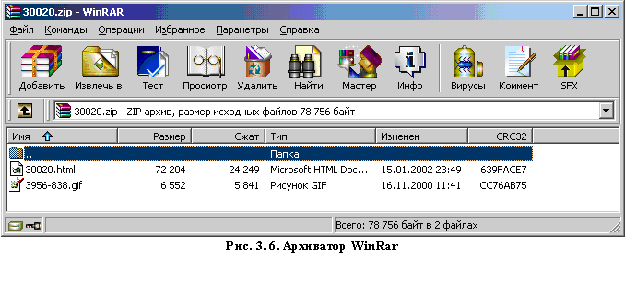
Создадим с использованием архиватора WinRar архив с именем Архив1 и поместим в него два ранее созданных файла. Архив1 сохраним в личной папке.
1. Откройте личную папку.
2. Запустите WinRar из Главного меню командой Пуск►Программы► …►WinRar. При запуске в окне WinRar отображается список файлов и папок в текущей папке (рис. 3.6). Выделите файлы, которые следует включить в архив. Для выделения группы файлов используйте клавиши [Ctrl] или [Shift].
3. Выполните команду Команды►Добавить файлы в архив.
4. В диалоговом окне Имя и параметры архива в поле Имя архива введите имя файла-архива, например, Архив1.
Для добавления файлов в уже существующий архив найдите его при помощи кнопки [Обзор…].
5. Для просмотра содержимого архива выделите Архив1 и щелкните на кнопке [Открыть].
6. В окне Имя и параметры архива можно установить параметры архивации – выбрать метод сжатия (без сжатия, скоростной, быстрый, максимальный и др.), который определяет скорость и уровень сжатия файлов при архивации, а также создать самораспаковывающийся архив (архивный файл получает расширение .exe и может быть разархивирован даже при отсутствии WinRAR на компьютере, т.к. представляет собой исполняемую программу, содержащую всю информацию для разархивации), удалить файлы, включенные в архив, после их архивации и др. После установки параметров нажмите кнопку [OК].
7. Для просмотра содержимого архива следует в окне WinRAR выполнить двойной щелчок левой кнопкой мыши на его значке. В окне WinRAR отобразятся включенные в архив файлы. Просмотреть информацию о заархивированных файлах: имена, дата и время помещения в архив, размер до и после сжатия (поля Размер иСжат).
8. Закройте окно архиватора. Откройте окно Проводника и убедитесь в присутствии архива Архив1 в личной папке. Закройте все окна.
Добавим новый файл в архив Архив1.
1. Загрузите WinRAR,
откройте личную папку, выделите файл и
щелкните на кнопке ![]() .
.
2. В окне Имя и параметры архива с помощью кнопки [Обзор…] откройте личную папку, а в ней откройте Архив1.
3. В окне Имя и параметры архива нажмите [OК].
4. Для получения информации об архиве выделите архив и выполните команду Команды►Просмотреть файл.
5. Закройте все окна.
Разархивируем файл из архива Архив1 в новую папку Архив2.
1. В окне архиватора WinRAR откройте архив Архив1 и выделите нужный файл (файлы).
2. Выполните команду Команды►Извлечь в указанную папку.
3. В окне Путь и параметры извлечения в правом окне откройте папку Мои документы, а в ней личную папку.
4. Введите
в поле ![]() \Архив2. В
результате получится примерно так:
\Архив2. В
результате получится примерно так:
D:\Мои документы\имя_личной_папки\Архив2
5. Просмотрите в правой части окна дополнительные опции.
6. В окне Путь и параметры извлечения нажмите [OК].
7. Закройте окно архиватора и с помощью Проводника убедитесь в наличии разархивированного файла. Закройте все окна.
Создадим самораспаковывающийся архив с именем Домашнее, защитив его паролем и сохранив архив в папке Архив_Дом.
1. В окне архиватора выделите в личной папке нужные файлы.
3. Выполните команду Команды►Добавить файлы в архив.
4. В окне Имя и параметры архива в поле Имя архива введите – Домашнее.
5. Создайте новую папку. Для
этого щелкните на кнопке [Обзор…]. В
окне Поиск
архива щелкните
на кнопке [Создание
новой папки] ![]() .
Введите имяАрхив_Дом и
нажмите [Enter].
.
Введите имяАрхив_Дом и
нажмите [Enter].
6. В окне Имя и параметры архива установите флажок Создать SFX-архив.
7. Перейдите на вкладку Дополнительно и щелкните на кнопке [Установить пароль]. В окне Архивация с паролем в строках Введите пароль и Введите пароль еще раз для проверки введите один и тот же пароль.
Примечание. Пароль будет отображаться в виде звездочек. При желании видеть вводимый пароль, установите флажок Отображать пароль при вводе.
8. Нажмите [OK] и в окне Архивация с паролем также нажмите [OK].
9. Закройте окно архиватора и с помощью Проводника убедитесь в наличии файла Домашнее в папке Архив_Дом.
Разархивируем файлы из архива Домашнее в новую папку Личное.
1. Щелкните в окне Проводника два раза мышью по папке архива.
2. С помощью кнопки [Обзор] откройте личную папку, в поле Путь для извлечения задайте имя новой папки. Затем нажмите кнопку [Извлечь]. В результате будет создана новая папка, в которую поместятся извлекаемые из архива файлы.
3. Закройте все окна.
Поместим все файлы личной папки в архив Общий, сохранив в архиве структуру размещения вложенных папок. Сохранить архивный файл в папке Архив.
1. Загрузите архиватор. Найдите и выделите личную папку.
3. Выполните команду Команды►Добавить файлы в архив.
4. В окне Имя и параметры архива в строке Имя архива введите Общий.
5. Щелкните на кнопке [Обзор…], в окне Поиск архива в папке Мои документы создайте папку Архив и щелкните на кнопке [Открыть…].
6. Перейдите на вкладку Файлы и в списке Пути файлов при добавлении в архив выберите значение Сохранять относительные пути.
7. В окне Имя и параметры архива нажмите [OК]. Просмотрите архив.
